iOS 11 è un sistema operativo ricco di novità, ma anche di qualche problema legato alla batteria. Diversi utenti segnalano un peggioramento dell’autonomia sui loro iPhone dopo l’aggiornamento, anche se la versione 11.0.1 sembra aver migliorato anche questo aspetto. In ogni caso, su iOS 11 sono presenti una serie di strumenti per ottimizzare e migliorare l’autonomia dell’iPhone.

Premessa
Un test condotto da Wandera ha confermato che molti utenti hanno registrato un calo nella durata della batteria su iPhone dopo l’aggiornamento ad iOS 11. Il test è stato condotto dopo 3 giorni dalla disponibilità del nuovo sistema operativo, e gli stessi autori del sondaggio hanno fatto notare che in molti casi si ha una percezione “errata” sull’autonomia dopo aver aggiornato un dispositivo: nei primi giorni di disponibilità di un major update, la maggior parte degli utenti prova le nuove funzionalità (ARKit, registrazione dello schermo, ecc…), scaricano nuove app, effettuano backup ed eseguono operazioni che non vengono ripetute così assiduamente nel normale utilizzo del dispositivo. Dopo una settimana, i valori tendono generalmente a normalizzarsi. Inoltre, dei miglioramenti si notano anche grazie al nuovo update 11.0.1.
Detto questo, per vari fattori è pur vero che iOS 11 ha provocato una diminuzione della batteria su un numero più o meno importante di dispositivi. I consigli presenti in questo articolo sono validi sia se avete riscontrato problemi di autonomia rispetto ad iOS 10, sia per aumentare in generale l’autonomia del vostro iPhone.
1 – Controlliamo l’uso della batteria
Il primo step è capire come e dove la batteria lavora di più. Andiamo in Impostazioni > Batteria e attendiamo il caricamento dei dati sul suo utilizzo. Da qui possiamo vedere le statistiche di utilizzo delle varie app, con tanto di percentuale relativa al consumo della batteria sia nelle ultime 24 ore che negli ultimi 7 giorni.
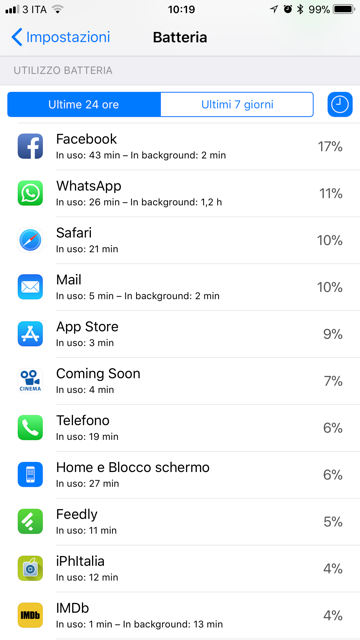
Cliccando sull’icona dell’orologio sulla destra possiamo anche leggere i minuti di utilizzo delle singole app e i minuti in cui tali app hanno consumato batteria in background.
Questa panoramica può darti un’idea dell’utilizzo medio del tuo iPhone, anche per capire dove intervenire per ottimizzare l’efficienza della batteria.
2 – Risparmio Energetico
Questa non è una novità di iOS 11, ma Risparmio Energetico è una funzione molto utile per allungare la durata della batteria quando necessario. Questa funzionalità disattiva “Ehi, Siri”, la ricezione automatica delle e-mail, l’aggiornamento delle app in background e alcuni effetti dinamici del sistema operativo.
Questa opzione può essere attivata sempre in Impostazioni > Batteria. Con iOS 11 possiamo anche creare una scorciatoia nel Centro di Controllo: vai in Impostazioni > Centro di Controllo , clicca su “Personalizza controlli” e aggiungi il “Risparmio energetico” cliccando sulla + .

In questo modo potete attivare/disattivare l’opzione direttamente dal Centro di Controllo su iOS 11.
3 – Schermo e luminosità
Se dal controllo nel punto 1 hai notato che la voce “Home e blocco schermo” consuma più del previsto e ha una percentuale alta, ti consigliamo di attivare il blocco automatico dello schermo (Impostazioni > Schermo e luminosità > Blocco automatico) a 30 secondi o ad 1 minuto.
Puoi anche abbassare la luminosità per aumentare sensibilmente l’autonomia dell’iPhone (anche questa opzione si può aggiungere al Centro di Controllo per gestirla velocemente senza dover entrare nelle impostazioni). In generale, consigliamo di attivare la luminosità automatica andando in Impostazioni > Accessibilità > Regolazione Schermo.
4 – Aggiornamento app in background
L’aggiornamento delle app in background può incidere sensibilmente sulla durata della batteria. Il risparmio energetico disattiva automaticamente questa funzione, ma puoi gestirla e personalizzarla anche voi: andate in Impostazioni > Generali > Aggiorna app in background e scegli se attivare o meno tale opzione.
Questa funzione consente alle app di aggiornare i propri contenuti in background. Dalle impostazioni puoi scegliere se disattivare del tutto questa opzione o se lasciarla attiva solo quando sei connesso in Wi-Fi o anche sotto rete dati cellulare.
Un buon compromesso è quello di lasciare attiva la funzione e di selezionare solo le app che utilizzate più spesso: dall’elenco in basso, infatti, potete attivare/disattivare le app che possono aggiornarsi in background.
5 – Servizi di localizzazione
Per ottimizzare la durata della batteria controlla le app che utilizzano i servizi di localizzazione. Vai in Impostazioni > Privacy > Localizzazione e controlla le app che utilizzano il GPS dell’iPhone. Puoi disattivare le app per le quali non hai bisogno della localizzazione, ma in ogni caso ti consigliamo di controllare per bene le app con opzione attiva su “Sempre“. Per queste app, cambia l’impostazione da “Sempre” a “Se in uso”
6 – Notifiche Push e “scarica nuovi dati”
Controlla anche l’impostazione legata al download di nuovi dati, che può incidere e non poco sull’autonomia della batteria.
Vai in Impostazioni > Account e Password e scendi in basso fino a trovare l’opzione “Scarica nuovi dati“. Un giusto compromesso è quello di lasciare l’opzione “Scarica” per il tuo account di posta elettronica principale, mentre per gli altri è consigliabile lasciare la voce su “Manuale”. Puoi anche impostare il download dei dati ogni ora, ogni 30 minuti o ogni 15 minuti.
In Impostazioni > Notifiche potete invece gestire le app e le relative notifiche push che volete o non volete ricevere. Disattivatele per le app le cui notifiche push non vi interessano.
Conclusioni
Dopo aver regolato per bene queste impostazioni, anche in base al tuo utilizzo dell’iPhone, dovresti notare un miglioramento della durata della batteria su iOS 11. Si tratta di consigli che valgono sempre, ma soprattutto se avete notato una diminuzione dell’autonomia dopo l’aggiornamento.